看看联想电脑如何设置为光驱启动 正确设置设备引导顺序 其实跟组装的电脑是一样的。
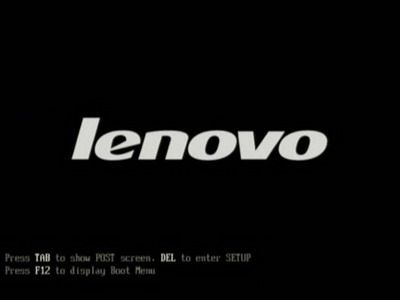
第一步:打开或重新启动电脑,当出现“Lenovo”界面时(如上图所示),点击“Delete”键,进入到“BIOSSETUP”设置主界面(如下图);
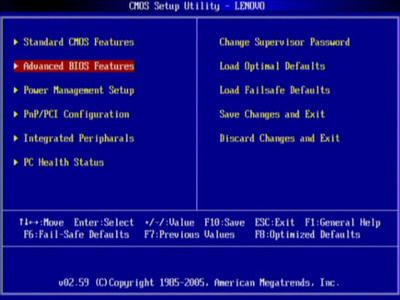
第二步:用方向键移动红色选框到“Advanced BIOS Features”选项上,按“Enter”键进入(如下图);

第三步:用方向键移动红色选框到“1st Boot Device”选项后面,按“Enter”键弹出“设置第一引导设备”对话框(如下图);
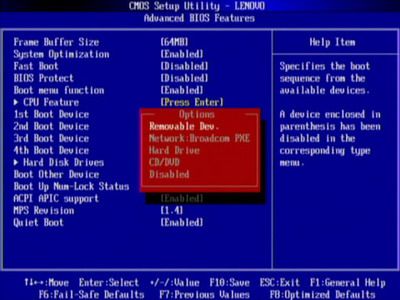
注:1st Boot Device、2st Boot Device、3st Boot Device三个选项都可以设置启动设备,区别在于电脑开机自检后会按照1st、2st、3st的顺序进行检测设置的设备是否可以正常启动,如果可以,就进行启动。
第四步:如上图所示,用方向键移动白色高亮显示到相应的引导设备上面(需要光驱引导,则选择“CDROM”;需要硬盘引导,则选择“HDD-0;需要软驱引导,则选“Floppy”),按“Enter”确认,下图是将光驱设置为第一引导设备后的界面;
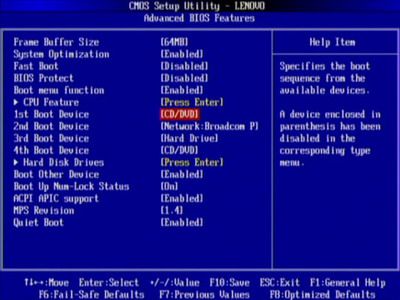
第五步: 设置2st Boot Device和3st Boot Device的方法同上,全部设置完毕后按“ESC”键返回到主界面

第六步: 用方向键移动红色选框到“Save Changes and Exit” 选项上(如上图),然后按“Enter”键,弹出如下图所示的对话框;
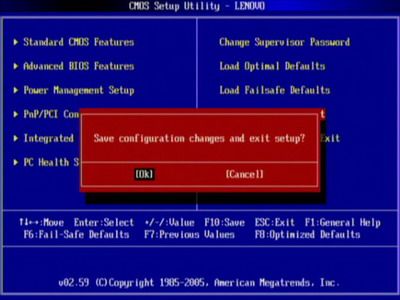
第七步: 用方向键移动黑色选框到“OK”选项上,然后按“Enter”键
这样,就完成了联想电脑从光驱启动了。
上一页:如可启用被关闭的USB接口
下一页:2000块主机配液晶显示器








 专业,快速,可上门安..
专业,快速,可上门安.. Windows 10 TH1 10240..
Windows 10 TH1 10240.. 据新闻了解win10以U盘..
据新闻了解win10以U盘.. 广州富力盈隆大厦何先..
广州富力盈隆大厦何先.. 维盟企业无线路由器真..
维盟企业无线路由器真.. 珠江新城华利路何先生..
珠江新城华利路何先生..
评论